苹果Macbook Pro分辨率如何调 苹果Macbook Pro分辨率的调试方法
时间:2017-07-04 来源:互联网 浏览量:
今天给大家带来苹果Macbook,Pro分辨率如何调,苹果Macbook,Pro分辨率的调试方法,让您轻松解决问题。
如果是采用视网膜屏幕的 Macbook Pro 电脑,系统会默认优化最佳显示,但是整个屏幕字体却看上去比小。其实苹果还提供了多种屏幕显示设置,如果你想把屏幕上的字体显示变大小,可以换一个显示分辨率。下面简单介绍下设置的方法。具体方法如下:
1首先打开“系统偏好设置”,如图所示
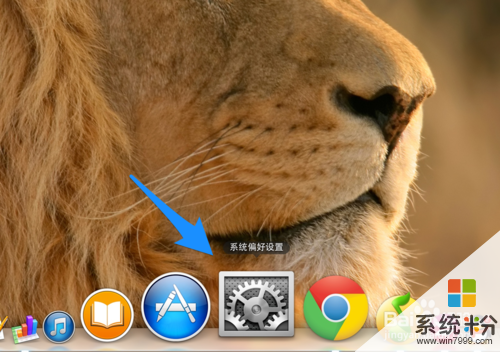 2
2在系统偏好设置中,点击打开“显示器”选项,如图所示
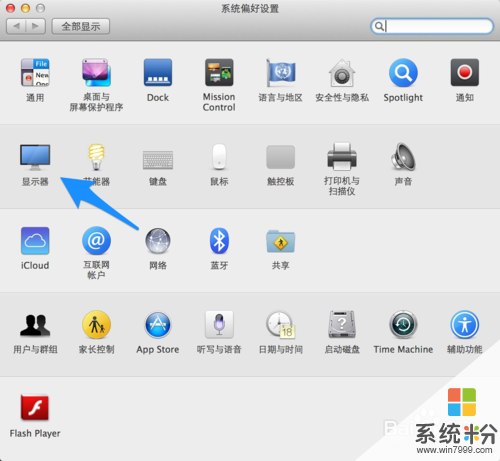 3
3随后可以看到当前系统的显示模式,默认是以最适合显示的分辨率。点击“缩放”选项,如图所示
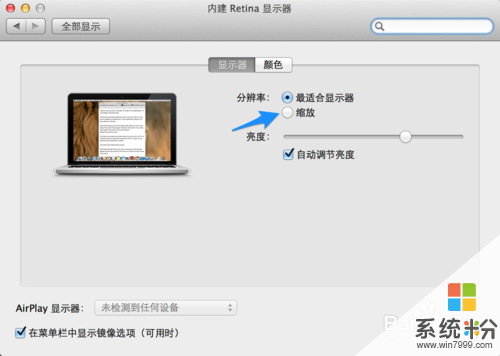 4
4然后可以看到系统为我们提供了四种显示模式,把鼠标放到显示模式上,在右边会有预览和说明,如图所示
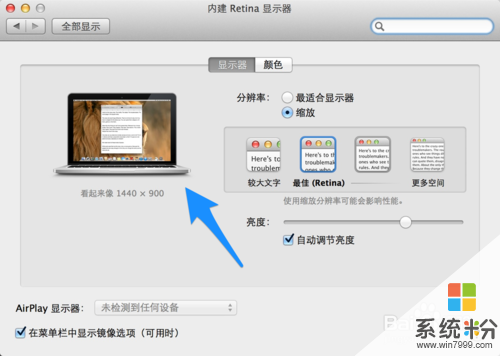 5
5如果我们想设置一个较大文字显示的话,点击以后,系统会提示我们可爱会有一些应用程序显示不完全,点击“好”继续,如图所示
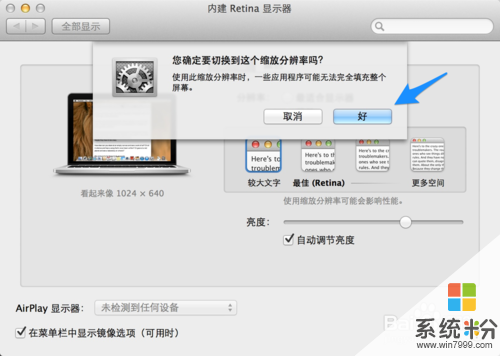
以上就是苹果Macbook,Pro分辨率如何调,苹果Macbook,Pro分辨率的调试方法教程,希望本文中能帮您解决问题。
我要分享:
上一篇:如何删除双系统启动项? 删除双系统启动项的方法
下一篇:如何修改ubuntu14.04与windows 7双系统的默认启动项 修改ubuntu14.04与windows 7双系统的默认启动项的方法
相关教程
电脑软件教程推荐
- 1 windows2016标准版激活密钥 Windows Server 2016 Standard Key购买渠道
- 2 安卓模拟器可以root吗 模拟器root权限开启方法
- 3 分辨率电脑一般是多少 电脑屏幕分辨率一般为多少
- 4笔记本电脑怎么连无线wifi 笔记本电脑连不上网络的原因及解决方法
- 5redmibook怎么进入bios 小米笔记本bios设置方法
- 6极米投影仪笔记本投屏 极米手机投屏
- 7爱普生怎么设置彩色打印 爱普生打印机彩色照片打印设置步骤
- 8电脑如何更改息屏时间 如何在电脑上设置屏幕自动息屏时间
- 9cs vac无法验证你的会话 csgo vac无法验证您的游戏会话错误解决方案
- 10华为怎么保存长图截屏 华为手机如何进行滚屏截屏操作指南
电脑软件热门教程
- 1 Linux如何设置PostgreSQL远程访问 Linux设置PostgreSQL远程访问的方法
- 2 电脑屏幕抖动问题如何解决 电脑屏幕抖动问题怎么解决
- 3 ppt模板设置在哪里 如何自定义PPT幻灯片模板
- 4pdf里面的图文怎么修改|pdf图文更改方法
- 5造成电脑非正常关机的常见五大原因剖析
- 6win7系统C盘可用空间越来越少怎么办?
- 7怎样利用免费QQ空间克隆器下载后克隆QQ空间 利用免费QQ空间克隆器下载后克隆QQ空间的方法
- 8电脑无法充电源已接通未充电 电脑接通电源但是电量不增加怎么解决
- 9电脑关机后音箱还嗡嗡响是怎么解决 电脑一关音箱就嗡嗡响怎么处理
- 10怎样通过电脑释放无线网 通过电脑释放无线网的方法有哪些
最新电脑教程
- 1 windows2016标准版激活密钥 Windows Server 2016 Standard Key购买渠道
- 2 怎么办c盘的空间分到d盘 如何将C盘空间分配给D盘
- 3 安卓模拟器可以root吗 模拟器root权限开启方法
- 4笔记本开麦克风没声音 笔记本麦克风没有声音
- 5宏基快捷启动键 宏基笔记本U盘启动指南
- 6图片怎么调整分辨率 如何快速调整图片的分辨率
- 7华硕笔记本usb接口在哪里 华硕笔记本BIOS USB接口启用教程
- 8分辨率电脑一般是多少 电脑屏幕分辨率一般为多少
- 9怎么调闹铃声音 iphone手机闹钟音量调节方法
- 10笔记本电脑怎么连无线wifi 笔记本电脑连不上网络的原因及解决方法
